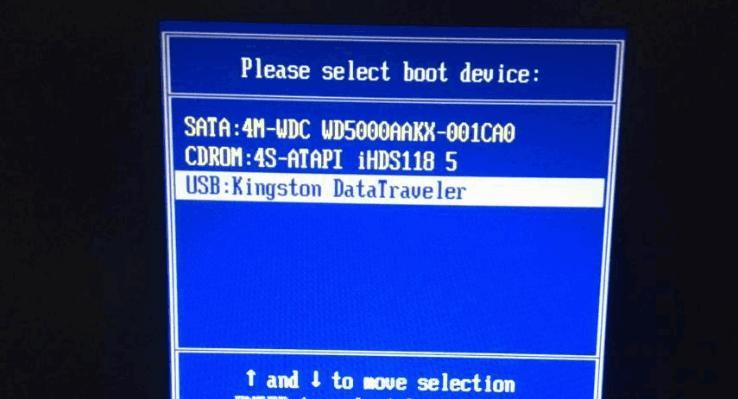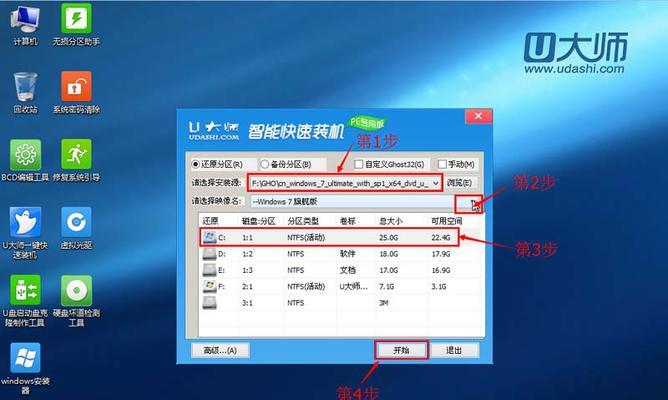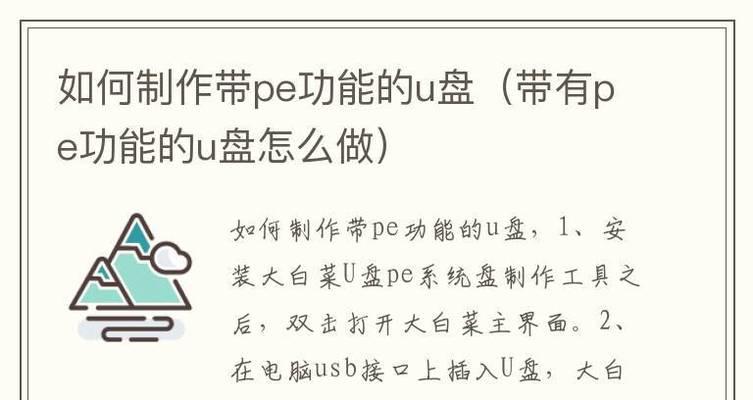在使用笔记本电脑的过程中,我们难免会遇到一些系统故障或者电脑变慢的情况。这时候,重装系统就成为了解决问题的一种常见方法。然而,很多人并不清楚如何正确地进行重装系统操作,以及在此过程中需要注意哪些事项。本文将详细介绍笔记本电脑重装系统的步骤,并给出一些需要注意的事项,帮助读者顺利完成重装系统操作。
备份重要数据
在重装系统之前,一定要做好数据备份工作,将重要的文件、照片、视频等保存到外部存储设备中,以免丢失。
查找系统安装光盘或U盘
如果你的笔记本电脑附带有系统安装光盘或U盘,可以直接使用它们来进行系统重装。如果没有,可以在官方网站上下载对应版本的系统镜像文件,并制作成U盘启动盘。
设置U盘启动
将制作好的U盘插入笔记本电脑,然后重启电脑。在开机过程中,按下相应的按键进入BIOS设置界面,将U盘设为启动优先设备。
选择安装方式
进入系统安装界面后,按照提示选择“新安装”或者“升级安装”。如果你希望完全清除电脑上的所有数据并安装全新系统,选择新安装。如果只是想修复系统问题,可以选择升级安装。
选择安装位置
在安装方式选择完之后,会弹出选择安装位置的界面。如果你只有一个硬盘分区,直接选择这个分区进行安装即可。如果有多个分区,可以选择其中一个分区作为安装位置。
格式化分区
在选择好安装位置后,可以选择对分区进行格式化。格式化会清空分区中的所有数据,请确保已经备份好重要数据后再进行格式化操作。
等待系统安装
完成格式化后,系统会自动进行安装。这个过程可能需要一段时间,请耐心等待。
设置系统语言和时区
在系统安装完成后,根据个人喜好选择合适的语言和时区设置。
更新系统
安装完成后,进入系统后,第一件事情就是及时更新系统。通过连接网络,打开系统更新功能,下载并安装最新的系统补丁和驱动程序。
安装常用软件
安装好系统更新后,根据个人需求安装一些常用的软件,如办公软件、娱乐软件等。
恢复个人数据
在重装系统之前备份的数据,可以通过外部存储设备恢复到电脑中。
安装杀毒软件
为了保护笔记本电脑的安全,安装一个可靠的杀毒软件是非常重要的。
优化系统设置
调整一些系统设置可以提升笔记本电脑的性能,如关闭不必要的自启动程序、清理垃圾文件等。
定期维护和更新
重装系统只是解决问题的一种方法,为了保持电脑的良好状态,定期维护和更新系统至关重要。
通过本文的介绍,相信读者已经了解了如何正确地进行笔记本电脑重装系统的操作步骤,并且知道了在此过程中需要注意的事项。希望本文能帮助到遇到系统问题的读者们,让他们能够轻松解决笔记本电脑的故障,并提高电脑的性能。